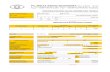1 | Page – Jaringan Internet Router Mikrotik – Zaeni Miftah JARINGAN INTERNET DENGAN ROTER MIKROTIK MENGGUNAKAN GNS3 Bismillah hirrohmani rohim Konfigurasi Jaringan Internet menggunakan Ruter Mikrotik, pertama pastikan komputer sudah terhubung pada jaringan internet, pada percobaan ini jaringan internet terhubung melalui perangkat wifi. Selanjutnya Jaringan internet dari perangkat wifi pada laptop dishare sehingga jaringan internet terhubung kebeberapa interface/kartu jaringan dalam percobaan ini dishare ke VirtualBox yang akan digunakan sebagai penghubung dari jaringan internet pada sebuah jaringan komputer sehingga virtualbox mendapatkan IP Internet berdasarkan hasil dari proses internet sharing dengan IP Address yaitu 192.168.137.1, VirtualBox ini akan digunakan untuk menghubungkan ke jaringan Router Mikrotik selanjutnya akan dibagi kebeberapa komputer melalui switch.

Welcome message from author
This document is posted to help you gain knowledge. Please leave a comment to let me know what you think about it! Share it to your friends and learn new things together.
Transcript

1 | P a g e – J a r i n g a n I n t e r n e t R o u t e r M i k r o t i k – Z a e n i M i f t a h
JARINGAN INTERNET DENGAN ROTER MIKROTIK MENGGUNAKAN GNS3
Bismillah hirrohmani rohim
Konfigurasi Jaringan Internet menggunakan Ruter Mikrotik, pertama pastikan komputer sudah
terhubung pada jaringan internet, pada percobaan ini jaringan internet terhubung melalui perangkat
wifi. Selanjutnya Jaringan internet dari perangkat wifi pada laptop dishare sehingga jaringan
internet terhubung kebeberapa interface/kartu jaringan dalam percobaan ini dishare ke VirtualBox
yang akan digunakan sebagai penghubung dari jaringan internet pada sebuah jaringan komputer
sehingga virtualbox mendapatkan IP Internet berdasarkan hasil dari proses internet sharing dengan
IP Address yaitu 192.168.137.1, VirtualBox ini akan digunakan untuk menghubungkan ke
jaringan Router Mikrotik selanjutnya akan dibagi kebeberapa komputer melalui switch.

2 | P a g e – J a r i n g a n I n t e r n e t R o u t e r M i k r o t i k – Z a e n i M i f t a h
Contoh gambar proses sharing internet.
Perangkat Wifi Berhasil di Share ke
VirtualBox
IP Address di VirtualBox didapat dari
Proses Sharing Internet

3 | P a g e – J a r i n g a n I n t e r n e t R o u t e r M i k r o t i k – Z a e n i M i f t a h
Kebutuhan :
1. GNS3
GNS3 merupakan software yang digunakan untuk pembelajaran jaringan komputer,
dimana software ini sudah dilengkapi perangkat jaringan seperti Switch, Router, PC dan
lain-lain detail lihat pada gambar dibawah
2. VirtualBox
VirtualBox adalah software yang digunakan untuk menjalankan sistem operasi secara
virtual, dimana sistem operasi harus di install terlebih dahulu setelah sistem operasi
terinstall selanjutnya sistem operasi akan digunakan sebagai PC Client atau Server pada
sebuah jaringan. untuk instalasi sistem operasi menggunakan VirtualBox bisa melihat pada
postingan tentang instalasi sistem operasi menggunakan VirtualBox.

4 | P a g e – J a r i n g a n I n t e r n e t R o u t e r M i k r o t i k – Z a e n i M i f t a h
3. Menguhubungkan Software GNS3 dengan VirtualBox
Konfigurasi VirtualBox Melalui GNS3 agar VirtualBox dapat terhubung dengan GNS3
sebagai software Simulator jaringan. langkah-langkah pada sistem GNS3 adalah pilih
menu Edit diteruskan pilih Preferences. Akan tampil jendela sebagai berikut. Setelah itu
pada jendela Preferences pilih tombol New, setelah itu pilih Sistem operasi yang sudah
terinstall melalui VirtualBox.

5 | P a g e – J a r i n g a n I n t e r n e t R o u t e r M i k r o t i k – Z a e n i M i f t a h
4. Mikrotik Router diinstall melalui langkah-langkah sebagai berikut Edit – Preferences -
VirtualBox, Akan tampil jendela sebagai berikut. Setelah itu pada jendela Preferences
pilih tombol New kemudian pilih Sistem operasi Mikrotik yang sudah diinstall dan Finish.

6 | P a g e – J a r i n g a n I n t e r n e t R o u t e r M i k r o t i k – Z a e n i M i f t a h
5. Setelah Sistem Operasi dan Router Mikrotik terinstall selanjutnya pada software GNS3
pilih Browse all devices kemudian pilih cloud diletakkan pada area kerja, selanjutnya klik
kanan pada Cloud dan pilih Configure, centang pada Show Special Ethernet Interfaces,
lalu pilih VirtualBox-Host Only Network dan klik tombol Add dan Ok yang akan
digunakan sebagai jaringan Internet dengan alamat IP Internet yang diperoleh yaitu
192.168.137.1 (dari VirtualBox)

7 | P a g e – J a r i n g a n I n t e r n e t R o u t e r M i k r o t i k – Z a e n i M i f t a h
6. Pada GNS3 pilih Add a Link untuk menghubungkan Cloud dengan Router Mikrotik,
sehingga desain network menjadi seperti pada gambar.
7. Desain Network sebagaimana pada gambar dimana cloud sebagai jaringan internet dengan
IP Address = 192.168.137.1 sedangkan Router Mikrotik pada FastEthernet 0/1 yang
terhubung dengan jaringan internet yaitu pada cloud dan diberikan IP Address =
192.168.137.2 dengan subnetmask 255.255.255.0 sedangan pada FastEthernet 0/0 yang
dihubungkan dengan Switch yang nantinya akan disambung kebeberapa PC/Komputer dan
diberikanIP Local = 10.10.10.1 dengan subnetmask 255.255.255.0

8 | P a g e – J a r i n g a n I n t e r n e t R o u t e r M i k r o t i k – Z a e n i M i f t a h
1. Konfigurasi Roter MIKROTIK melalui Console
Untuk bisa masuk ke sistem mikrotik login = admin dan pasword dibiarkan kosong, lalu
enter.
Halaman Awal sebagai berikut :
MikroTik 5.20
MikroTik Login : admin
Password :
Tampilan setelah berhasil login
Konfigurasi pada Router Mikrotik
Memberikan IP Address pada masing-masing Ethernet
[admin@MikroTik] >
[admin@MikroTik] > ip address add address=192.168.137.2/24 interface=ether1
[admin@MikroTik] > ip address add address=10.10.10.1/24 interface=ether2
[admin@MikroTik] >
Cek IP Address
[admin@MikroTik] > ip address print
Flags: X - disabled, I - invalid, D - dynamic
# ADDRESS NETWORK INTERFACE
0 192.168.137.2/24 192.168.137.0 ether1
1 10.10.10.1/24 10.10.10.0 ether2
[admin@MikroTik] >

9 | P a g e – J a r i n g a n I n t e r n e t R o u t e r M i k r o t i k – Z a e n i M i f t a h
Menerikan alamat/Route yang akan dilalui ke Internet
[admin@MikroTik] >
[admin@MikroTik] > ip route add gateway=192.168.137.1
Cek Alamat Routing
[admin@MikroTik] > ip route print
Flags: X - disabled, A - active, D - dynamic, C - connect, S - static, r - rip, b - bgp, o -
ospf, m - mme,
B - blackhole, U - unreachable, P - prohibit
# DST-ADDRESS PREF-SRC GATEWAY DISTANCE
0 S 0.0.0.0/0 192.168.137.1 1
1 ADC 10.10.10.0/24 10.10.10.1 ether2 0
2 ADC 192.168.137.0/24 192.168.137.1 ether1 0
Memberikan IP DNS Server yang sudah terhubung Internet.
[admin@MikroTik] >
[admin@MikroTik] > ip dns set servers=192.168.137.1 allow-remote-requests=yes
[admin@MikroTik] >
Memberikan NAT agar paket data dapat terkirim ke Internet malalui ether1
[admin@MikroTik] > ip firewall nat add chain=srcnat out-interface=ether1
action=masquerade
[admin@MikroTik] >
Uji dengan Ping Ke Internet
[admin@MikroTik] > ping www.yahoo.com
HOST SIZE TTL TIME STATUS
106.10.178.36 56 54 19ms
106.10.178.36 56 54 19ms
106.10.178.36 56 54 19ms
2. Komputer Windows dan Linux diset dengan IP sesuai dengan desain kemudian di uji ke
internet dengan ping.

10 | P a g e – J a r i n g a n I n t e r n e t R o u t e r M i k r o t i k – Z a e n i M i f t a h
Jika ingin memberikan IP Address otomatis pada Komputer windows atau linux maka
Diperlukan konfigurasi pada mikrotik menjadi DHCP pada ether 2, seperti sebagai
berikut:
Konfigurasi DHCP-Server pada Router Mikrotik.
[admin@MikroTik] > ip dns set servers=192.168.137.1,8.8.8.8 allow-remote-
requests=yes
[admin@MikroTik] > ip dhcp-server setup enter
Select interface to run DHCP server on
dhcp server interface: ether2
Select network for DHCP addresses
dhcp address space: 10.10.10.0/24
Select gateway for given network
gateway for dhcp network: 10.10.10.1
Select pool of ip addresses given out by DHCP server
addresses to give out: 10.10.10.2-10.10.10.254
Select DNS servers
dns servers: 192.168.137.1,8.8.8.8
Select lease time
lease time: 3d
[admin@MikroTik] >
A. Komputer Windows dan Linux diset dengan IP DHCP kemudian di uji ke internet dengan
ping atau menggunakan Komputer Virtual PC Simulation (VPCS).
Pengujian Menggunakan Sistem Operasi Windows

11 | P a g e – J a r i n g a n I n t e r n e t R o u t e r M i k r o t i k – Z a e n i M i f t a h
Pengujian Menggunakan Virtual PC Simulation (VPCS)
VPCS-2>
VPCS-2> dhcp
DORA IP 10.10.10.254/24 GW 10.10.10.1
VPCS-2> ping www.yahoo.com
www.yahoo.com ->> atsv2-fp.wg1.b.yahoo.com
atsv2-fp.wg1.b.yahoo.com resolved to 106.10.178.36
84 bytes from 106.10.178.36 icmp_seq=1 ttl=53 time=58.008 ms
84 bytes from 106.10.178.36 icmp_seq=2 ttl=53 time=20.003 ms
84 bytes from 106.10.178.36 icmp_seq=3 ttl=53 time=19.002 ms
84 bytes from 106.10.178.36 icmp_seq=4 ttl=53 time=35.005 ms
84 bytes from 106.10.178.36 icmp_seq=5 ttl=53 time=20.503 ms
Alhamdulillah Semoga Bermanfaat.
Related Documents